Correction du problème de non-chargement de l’application Horloge dans Windows 11
Récemment, de nombreux utilisateurs ont signalé un problème dans lequel l’application Horloge ne s’affiche pas dans Windows 11. La fonction d’aide à la mise au point de Windows fait partie de l’application Horloge de Windows 11. Les utilisateurs n’ont donc pas pu utiliser cette fonction une fois que ce problème a été constaté dans l’application Horloge. Certains utilisateurs ont réussi à ouvrir l’application mais ne sont pas en mesure d’utiliser les alarmes. Sur la base de différentes suggestions d’utilisateurs, nous avons listé quelques solutions qui peuvent aider à résoudre ce problème sur votre PC Windows. Assurez-vous simplement que vous avez effectué une mise à jour de Windows avant d’essayer les méthodes ci-dessous.
Trouvez et réparez automatiquement les erreurs de Windows grâce à l'outil de réparation de PC
Reimage est un excellent outil de réparation qui détecte et répare automatiquement différents problèmes du système d'exploitation Windows. Avoir cet outil protégera votre PC contre les codes malveillants, les défaillances matérielles et plusieurs autres bugs. En outre, cela vous permet également d'utiliser votre appareil au maximum de ses capacités et de ses performances.
- Étape 1: Télécharger l'outil de réparation et d'optimisation des PC (Windows 11, 10, 8, 7, XP, Vista - Certifié Microsoft Gold).
- Étape 2: Cliquez sur "Démarrer l'analyse" pour trouver les problèmes de registre de Windows qui pourraient être à l'origine des problèmes du PC.
- Étape 3: Cliquez sur "Réparer tout" pour résoudre tous les problèmes.
Solution 1 – Réparer l’application Horloge
1. Appuyez surWindows + Rpour ouvrir leExécuterdialogue.
2. Typems-settings:appsfeaturespour ouvrir la page des paramètres des applications.
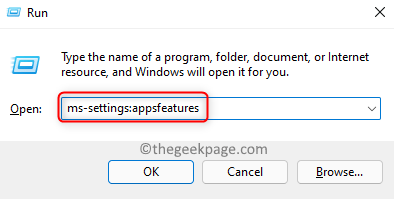
3. Dans leListe des applications, typehorlogepour trouver l’application.
4. Sélectionnez letrois points verticauxà côté de laAlarmes et Horlogeet choisissezOptions avancées.

5. Localisez leRéinitialiseret cliquez surRéparation.
6. Une fois le processus de réparation terminé, vérifiez si l’erreur est corrigée.
7. Si le problème n’est pas résolu, cliquez alors surRéinitialiser en vertu de laRéinitialisersection.

8. Cliquez surRéinitialiserà nouveau dans l’invite de confirmation.
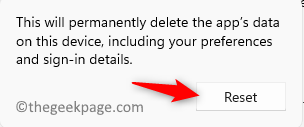
9. Vérifiez si l’application Clock se charge une fois la réinitialisation terminée.
Solution 2 – Exécutez System File Checker (SFC) et DISM scan
1. OuvrezExécuteren utilisant leWindows et Rcombinaison de touches.
2. Typecmdet appuyez surCtrl + Shift + Enterpour ouvrirInvite de commande en tant qu’administrateur.

3. Entrez la commande ci-dessous et exécutez-la.
sfc /scannow
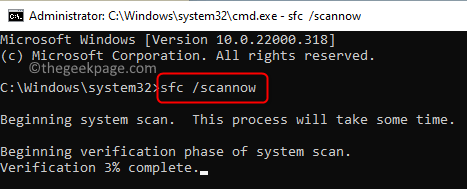
4. Attendez que l’analyse vérifie les erreurs et les répare.
5. Si le problème persiste, exécutez la commande ci-dessous dans l’invite de commande.
Dism /Online /Cleanup-Image /RestoreHealth

6. Une fois la commande DISM terminéeredémarrervotre PC. Vérifiez si le problème est résolu.
Solution 3 – Utiliser PowerShell pour réinstaller l’application
1. Appuyez sur le boutonWindowsclé et typepowershelldans le champ de recherche.
2.Cliquez à droite sur surWindows PowerShellet choisissezExécuter en tant qu’administrateur.
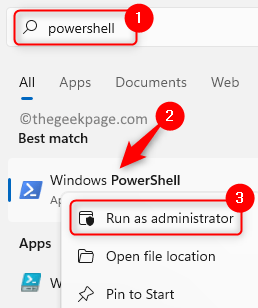
3. Tapez la commande ci-dessous et appuyez surEntrezpour supprimer l’application horloge de votre PC.
Get-AppxPackage Microsoft.Alarmes Windows | Supprimer le paquet d'applications
4. Effectuez une réinstallation de l’application en utilisant la commande ci-dessous.
Get-AppxPackage -allusers Microsoft.WindowsAlarms | Foreach {Add-AppxPackage -DisableDevelopmentMode -Register "$($_.InstallLocation)\AppXManifest.xml"}
Note :Vous pouvez utiliser leWindows Storeet installez l’application Clock si la commande ci-dessus ne fonctionne pas pour vous.
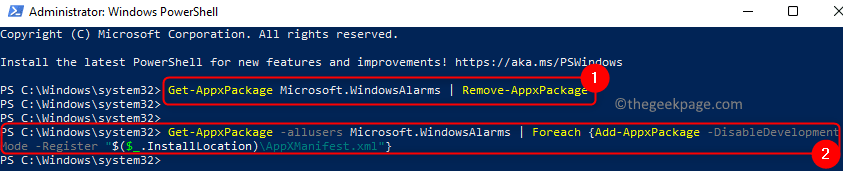
5. Essayez d’ouvrir l’application Horloge pour voir si le problème est résolu.
C’est ça !
L’application horloge sur votre PC Windows 11 doit maintenant se charger et fonctionner sans problème. Commentez et faites-nous part de la méthode qui a fonctionné pour vous.
